შეასწორეთ სისტემის არასაკმარისი რესურსები API შეცდომის დასასრულებლად
Miscellanea / / November 28, 2021
შეიძლება შეგხვდეთ შეცდომის შეტყობინება, რომელშიც ნათქვამია: ამ მოწყობილობის დაწყება შეუძლებელია. (კოდი 10) სისტემის არასაკმარისი რესურსები არსებობს API-ს დასასრულებლად როდესაც ცდილობთ დააკავშიროთ Xbox 360 კონტროლერი თქვენს Windows 10 კომპიუტერთან Dongle-ის გამოყენებით. თქვენ ვერ შეძლებთ თქვენი Xbox 360 კონტროლერის გამოყენებას, როდესაც მოწყობილობა აჩვენებს ამ შეცდომას.
თუმცა, არ უნდა აურიოთ ის შეცდომის შეტყობინებაში: არასაკმარისი სისტემური რესურსები არსებობს მოთხოვნილი სერვისის დასასრულებლად რაც ხდება მაშინ, როდესაც თქვენ ცდილობთ დააინსტალიროთ ახალი აპლიკაცია თქვენს კომპიუტერში, როდესაც თქვენი დისკის შენახვის ადგილი ამოიწურება. ეს სტატია ძირითადად კონცენტრირებულია გადაჭრის ნაბიჯებზე არასაკმარისი სისტემური რესურსები არსებობს თქვენს Windows 10 კომპიუტერზე API შეცდომის შეტყობინების დასასრულებლად. ასე რომ, განაგრძეთ კითხვა.

შინაარსი
- შეასწორეთ სისტემის არასაკმარისი რესურსები API შეცდომის დასასრულებლად
- მიზეზები: არასაკმარისი სისტემის რესურსები არსებობს API შეცდომის დასასრულებლად
- მეთოდი 1: ძირითადი აპარატურის პრობლემების მოგვარება
- მეთოდი 2: აიძულეთ Windows ამოიცნოს Xbox კონტროლერი
- მეთოდი 3: დრაივერების განახლება
- მეთოდი 4: წაშალეთ კორუმპირებული რეესტრის მნიშვნელობები.
- მეთოდი 5: წაშალეთ კორუმპირებული ფაილები.
- მეთოდი 6: წაშალეთ მესამე მხარის ანტივირუსული პროგრამა
- მეთოდი 7: შეცვალეთ დენის პარამეტრები
- მეთოდი 8: გაუშვით Windows Clean Boot
შეასწორეთ სისტემის არასაკმარისი რესურსები API შეცდომის დასასრულებლად
მიზეზები: არასაკმარისი სისტემის რესურსები არსებობს API შეცდომის დასასრულებლად
- პრობლემები მოწყობილობის დრაივერებთან ან კონტროლერის დრაივერებთან: სანდო ინტერფეისი იქმნება კომპიუტერის აპარატურასა და მის ოპერაციულ სისტემას შორის Device Drivers-ის დახმარებით. ამასთან, Controller Driver იღებს მონაცემებს მოწყობილობიდან და ინახავს მათ დროებით, რათა მოგვიანებით გადასცეს მოწყობილობის დრაივერი. თუ პრობლემაა მოწყობილობის დრაივერებთან ან კონტროლერის დრაივერებთან, ეს შეიძლება გამოიწვიოს ამ მოწყობილობის დაწყება შეუძლებელია. (კოდი 10) სისტემის არასაკმარისი რესურსები არსებობს API-ს დასასრულებლად შეცდომის შეტყობინება. როგორც ჩანს, ეს პრობლემა უფრო ხშირად ჩნდება, როდესაც სისტემას იყენებთ ჰიბერნაციის რეჟიმში ან განახლების შემდეგ.
- მოძველებული მოწყობილობის დრაივერები: თქვენს სისტემაზე დაინსტალირებული მოწყობილობის დრაივერები, თუ შეუთავსებელია, შეიძლება გამოიწვიოს აღნიშნული შეცდომა. თქვენ შეგიძლიათ სწრაფად მოაგვაროთ ეს პრობლემა თქვენი დრაივერის უახლეს ვერსიაზე განახლებით.
- არასწორი კონფიგურაციები: ზოგჯერ, არასწორად კონფიგურაციამ შეიძლება გამოიწვიოს ეს შეცდომა, რადგან სისტემამ შესაძლოა ვერ ამოიცნოს მიმაგრებული მოწყობილობა.
- შეუთავსებელი USB პორტი: როდესაც Xbox კონტროლერს აერთებთ წინა USB პორტში, მას შეუძლია გაუმართაობა, რადგან წინა პორტებს ნაკლები სიმძლავრე აქვთ CPU-ს უკანა მხარეს მდებარე პორტებთან შედარებით.
- USB შეჩერების პარამეტრები: თუ ჩართული გაქვთ USB Suspend-ის პარამეტრები თქვენს კომპიუტერში, მაშინ ყველა USB მოწყობილობა შეჩერდება კომპიუტერიდან, თუ ისინი აქტიურ გამოყენებაში არ არის. ამ პარამეტრმა შეიძლება გამოიწვიოს აღნიშნული შეცდომა Xbox Controller-ს თქვენს Windows კომპიუტერთან დაკავშირებისას.
- დაზიანებული რეესტრის ფაილები და სისტემის ფაილები: ზედა ფილტრების და ქვედა ფილტრების დაზიანებული რეესტრის მნიშვნელობებმა შეიძლება ასევე გამოიწვიოს არასაკმარისი სისტემის რესურსები არსებობს API-ს დასასრულებლად შეცდომის შეტყობინება თქვენს სისტემაში. იგივე შეიძლება გამოწვეული იყოს სისტემის დაზიანებული ფაილებით.
- მესამე მხარის ანტივირუსული პროგრამა: ზოგიერთმა მესამე მხარის ანტივირუსულმა პროგრამამ შესაძლოა ხელი შეუშალოს გარე მოწყობილობის მუშაობას და გამოიწვიოს ასეთი პრობლემები.
Შენიშვნა: ჩვენ გირჩევთ ჩამოტვირთოთ და დააინსტალიროთ Xbox აქსესუარების აპლიკაცია თქვენი Xbox კონტროლერის ერთიანი მხარდაჭერისთვის და ანგარიშების მართვისთვის.

მეთოდი 1: ძირითადი აპარატურის პრობლემების მოგვარება
1. დარწმუნდით, რომ დამაკავშირებელი კაბელი არის კარგ მდგომარეობაში და ჩაერთო სწორ პორტში.
2. Ცდა შეაერთეთ USB კაბელი USB-ზე2.0 პორტი, წარმოდგენილია CPU-ს უკანა მხარეს, ვიდრე წინა პორტი, რომელიც განიხილება როგორც დამხმარე პორტი.
3. მაღალი რესურსების მოთხოვნის შემთხვევაში, წინა USB პორტი დაყენებულია დაბალი პრიორიტეტულ სიაში. ეს სიტუაცია უფრო გამოხატულია, როდესაც Xbox კონტროლერს აკავშირებთ a USB dongle.
4. თუ თქვენს კომპიუტერთან დაკავშირებულია რამდენიმე USB მოწყობილობა, გამოიყენეთ ა USB კერა სამაგიეროდ.
ეს შეიძლება დაეხმაროს გამოსწორებას ამ მოწყობილობის დაწყება შეუძლებელია. (კოდი 10) სისტემის არასაკმარისი რესურსები არსებობს API-ს დასასრულებლად შეცდომა Windows 10 კომპიუტერში, სისტემის გადატვირთვის შემდეგ.
თუმცა, თუ ეს არ მუშაობს, შეეცადეთ დააკავშიროთ Xbox კონტროლერი სხვა კომპიუტერი. თუ ისევ იგივე პრობლემა შეგექმნებათ, მაშინ მოწყობილობასთან შეიძლება იყოს ტექნიკის პრობლემა.
მეთოდი 2: აიძულეთ Windows ამოიცნოს Xbox კონტროლერი
თუ თქვენი მოწყობილობის დრაივერთან არის პრობლემა, შეგიძლიათ აიძულოთ Windows ამოიცნოს Xbox 360 კონტროლერი, როგორც ეს მოცემულია ქვემოთ:
1. ჯერ ერთი, გამორთეთ Xbox კონტროლერი თქვენი კომპიუტერიდან.
2. დაჭერა Windows + I კლავიშები Windows-ის გასახსნელად პარამეტრები.
3. Დააკლიკეთ მოწყობილობები განყოფილება, როგორც ნაჩვენებია.

4. ნავიგაცია Bluetooth და სხვა მოწყობილობები მარცხენა პანელიდან.
5. დააწკაპუნეთ Xbox კონტროლერი და მერე, მოწყობილობის ამოღება როგორც ქვემოთ არის გამოსახული.

6. მიჰყევით ინსტრუქციას მომავალ მოთხოვნებში ამოღება მოწყობილობა თქვენი სისტემიდან.
7. ბოლოს და ბოლოს, რესტარტი თქვენი კომპიუტერი და დააკავშირეთ Xbox Controller მას.
ასევე წაიკითხეთ:როგორ გადავიტანოთ Xbox One-ზე თქვენი Android ტელეფონიდან
მეთოდი 3: დრაივერების განახლება
თქვენს სისტემაზე დაინსტალირებული მოწყობილობის დრაივერები, თუ შეუთავსებელია ან მოძველებულია, შეიძლება გამოიწვიოს ამ მოწყობილობის დაწყება შეუძლებელია. (კოდი 10) სისტემის არასაკმარისი რესურსები არსებობს API-ს დასასრულებლად პრობლემა. თქვენ შეგიძლიათ სწრაფად მოაგვაროთ ეს პრობლემა თქვენი სისტემის დრაივერების უახლეს ვერსიაზე განახლებით, რომელიმე მოცემული ვარიანტის გამოყენებით.
3A. განაახლეთ Xbox კონტროლერის დრაივერები Windows Update-ის საშუალებით
1. გახსენით Windows პარამეტრები როგორც ზემოთ იყო ახსნილი.
2. Დააკლიკეთ განახლება და უსაფრთხოება, როგორც ნაჩვენებია.

3. Დააკლიკეთ Შეამოწმოთ განახლებები და შემდეგ, ინსტალაცია ხელმისაწვდომია Xbox განახლებები, თუ რომელიმე.

3ბ. განაახლეთ Xbox კონტროლერის დრაივერები მოწყობილობის მენეჯერის საშუალებით
1. გაშვება Მოწყობილობის მენეჯერი მეშვეობით Windows ძებნა ბარი, როგორც ნაჩვენებია.

2. გადადით ქვემოთ და ორჯერ დააწკაპუნეთ Xbox პერიფერიული მოწყობილობები ამ განყოფილების გასაფართოვებლად.
3. დააწკაპუნეთ მარჯვენა ღილაკით Microsoft Xbox One კონტროლერი მძღოლი და შემდეგ დააწკაპუნეთ დრაივერის განახლება, როგორც ნაჩვენებია ქვემოთ.
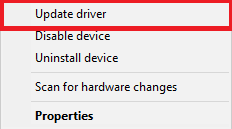
4. ახლა დააწკაპუნეთ დათვალიერება… მოჰყვა ნება მომეცით ავირჩიო ჩემს კომპიუტერზე არსებული დრაივერების სიიდან მომავალ ამომხტარ ფანჯარაში.
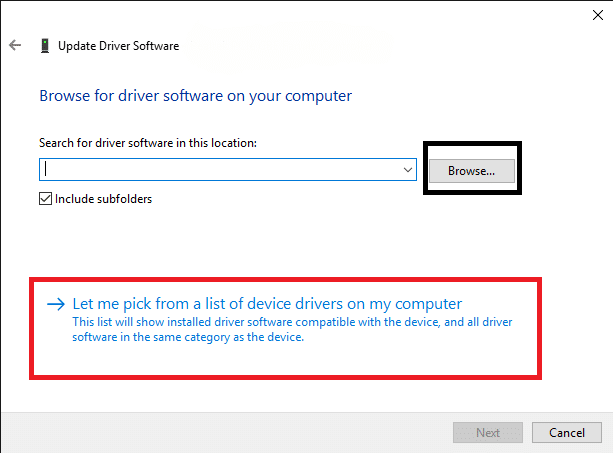
5. ახლა აირჩიეთ Windows-ის საერთო კონტროლერი Windows-ისთვის მძღოლი.
6. აქ, დააწკაპუნეთ განაახლეთ Xbox 360 უკაბელო მიმღები.
7. The დრაივერის განახლება გაფრთხილების ფანჯარა გამოჩნდება ეკრანზე. Დააკლიკეთ დიახ და გააგრძელე.
მოწყობილობის მენეჯერი დააინსტალირებს დრაივერის ბოლო განახლებებს თქვენს მოწყობილობაზე. გადატვირთეთ თქვენისისტემა და შეამოწმეთ, შეუძლია თუ არა ამით გამოასწოროს სისტემის არასაკმარისი რესურსები API შეცდომის დასასრულებლად. თუ არა, სცადეთ შემდეგი მეთოდები.
მეთოდი 4: წაშალეთ კორუმპირებული რეესტრის მნიშვნელობები
როგორც ადრე განვიხილეთ, რეესტრის არასწორმა მნიშვნელობებმა შეიძლება გამოიწვიოს სისტემის არასაკმარისი რესურსები API შეცდომის შეტყობინების დასასრულებლად. თქვენი Windows სისტემიდან რეესტრის ამ მნიშვნელობების წასაშლელად, მიჰყევით ქვემოთ მოცემულ ნაბიჯებს:
1. გაუშვით გაიქეცი დიალოგური ფანჯარა დაჭერით Windows + Rგასაღებები ერთად.
2. ტიპი რეგედიტი და დააწკაპუნეთ კარგი, როგორც ნაჩვენებია ქვემოთ.
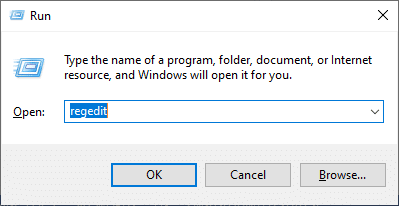
3. გადადით შემდეგ გზაზე:
HKEY _LOCAL_MACHINE\სისტემა\CurrentControlSet\კონტროლი\Კლასი

4. რამდენიმე კლასის ქვეგასაღებები ეკრანზე გამოჩნდება. მათ შორის იპოვნეთ 36FC9E60-C465-11CF-8056-444553540000 ქვე-გასაღები და ორჯერ დააწკაპუნეთ მასზე.
5. მარჯვენა პანელიდან, დააწკაპუნეთ მარჯვენა ღილაკით UpperFilters-ზე. დააწკაპუნეთ წაშლა ამ რეესტრის ფაილის სისტემის სამუდამოდ წაშლის ვარიანტი.

6. გაიმეორეთ ნაბიჯი 4-მდე წაშალეთ LowerFilters მნიშვნელობები როგორც.
7. ბოლოს და ბოლოს, გადატვირთეთ თქვენი სისტემა და სცადეთ Xbox 360 კონტროლერის დაკავშირება.
ასევე წაიკითხეთ:Wireless Xbox One კონტროლერის შესწორება მოითხოვს PIN-ს Windows 10-ისთვის
მეთოდი 5: წაშალეთ კორუმპირებული ფაილები
ჩვენ გამოვიყენებთ System File Checker (SFC) და Deployment Image Service & Management (DISM) კორუმპირებული ფაილების სკანირებისთვის და შესაკეთებლად და სისტემის ფუნქციონირების აღდგენაში. მიჰყევით მოცემულ ნაბიჯებს აღნიშნული ბრძანებების შესასრულებლად თქვენს Windows 10 კომპიუტერზე:
1. გაშვება ბრძანების ხაზი აკრეფით cmd წელს Windows საძიებო ზოლი.
2. დააწკაპუნეთ Ადმინისტრატორის სახელით გაშვება, როგორც ხაზგასმულია ქვემოთ.
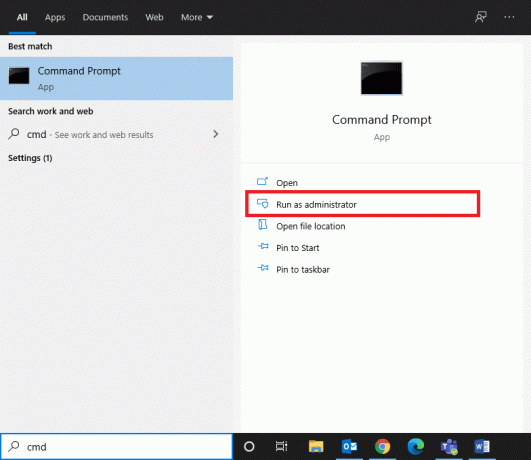
3. შეიყვანეთ შემდეგი ბრძანებები ერთმანეთის მიყოლებით და დააჭირეთ შედი ყოველი შემდეგ:
sfc / scannowDISM.exe /ონლაინ /Cleanup-image /ScanhealthDISM.exe /ონლაინ /Cleanup-image /RestorehealthDISM.exe /ონლაინ /Cleanup-image /startcomponentcleanup

დაელოდეთ ყველა ბრძანების შესრულებას. შემდეგ, შეამოწმეთ, შეიძლება თუ არა ეს გამოსწორდეს ამ მოწყობილობის დაწყება შეუძლებელია. (კოდი 10) სისტემის არასაკმარისი რესურსები არსებობს API-ს დასასრულებლად შეცდომა. წინააღმდეგ შემთხვევაში, სცადეთ შემდეგი გამოსავალი.
მეთოდი 6: წაშალეთ მესამე მხარის ანტივირუსული პროგრამა
მესამე მხარის ანტივირუსებთან კონფლიქტის გამო, Xbox 360 შეიძლება არ იყოს აღიარებული სისტემის მიერ. აპარატურასა და დრაივერს შორის მუდმივი კავშირის დამყარების წარუმატებლობა იწვევს აღნიშნულ შეცდომას. ამრიგად, შეგიძლიათ გამორთოთ ის ან კიდევ უკეთესი, წაშალოთ იგი.
Შენიშვნა: ჩვენ ავუხსენით დეინსტალაციის ნაბიჯები Avast უფასო ანტივირუსი მაგალითად, Windows 10 კომპიუტერიდან.
1. გაშვება Avast უფასო ანტივირუსი პროგრამა თქვენს კომპიუტერში.
2. Დააკლიკეთ მენიუ >პარამეტრები, როგორც ქვემოთაა ნაჩვენები.
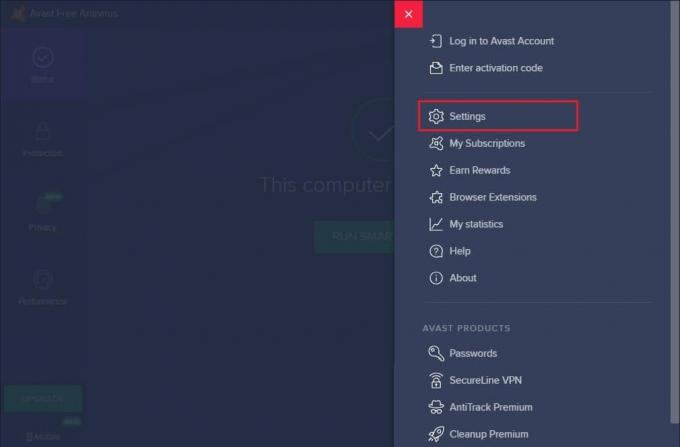
3. Ქვეშ Დიაგნოსტიკა განყოფილება, მოხსენით მონიშვნა ჩართეთ თვითდაცვა ყუთი.

4. Დააკლიკეთ კარგი დადასტურების მოთხოვნაში და გასვლა აპლიკაცია.
5. გაშვება Მართვის პანელი ში ძიებით Windows ძებნა ბარი.
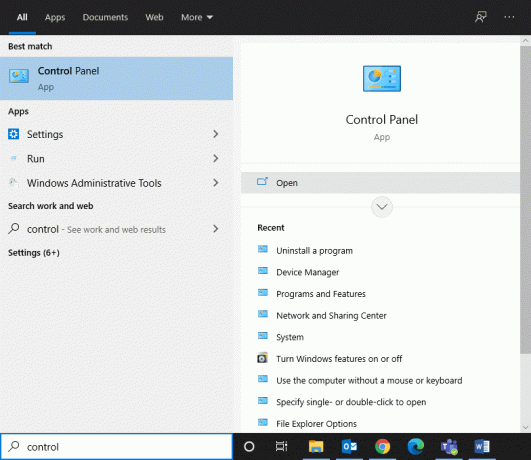
6. აირჩიეთ პროგრამები და ფუნქციები, როგორც ქვემოთაა ნაჩვენები.

7. აქ, დააწკაპუნეთ მარჯვენა ღილაკით Avast უფასო ანტივირუსი და შემდეგ დააწკაპუნეთ დეინსტალაცია, როგორც ხაზგასმულია.

8. წაშალეთ ის დაწკაპუნებით დიახ დადასტურების მოთხოვნაში და გადატვირთეთ თქვენი სისტემა.
ასევე წაიკითხეთ:როგორ გავხადოთ Gamesshare Xbox One-ზე
მეთოდი 7: შეცვალეთ დენის პარამეტრები
ენერგიის დამზოგველის ზოგიერთმა პარამეტრმა შეიძლება ხელი შეუშალოს გარე მოწყობილობებთან კავშირს ან ავტომატურად გამორთოთ ისინი, როდესაც არ იყენებთ. მნიშვნელოვანია, რომ შეამოწმოთ იგი და გამორთოთ ისინი საჭიროების შემთხვევაში.
1. გახსენით Მართვის პანელი როგორც ინსტრუქცია წინა მეთოდით.
2. Დააკლიკეთ ნახვა მიერ > დიდი ხატები. შემდეგ, დააწკაპუნეთ დენის ოფციები, როგორც ნაჩვენებია ქვემოთ.

3. Დააკლიკეთ შეცვალეთ გეგმის პარამეტრები შემდეგ ეკრანზე.

4. ში გეგმის პარამეტრების რედაქტირება ფანჯარა, დააწკაპუნეთ ენერგიის მოწინავე პარამეტრების შეცვლა.

5. ორჯერ დააწკაპუნეთ USB პარამეტრები >USB შერჩევითი შეჩერების პარამეტრი ამ განყოფილებების გაფართოებისთვის.
6. დააწკაპუნეთ Ბატარეაზე ვარიანტი და აირჩიეთ გამორთულია ჩამოსაშლელი მენიუდან, როგორც ილუსტრირებულია.
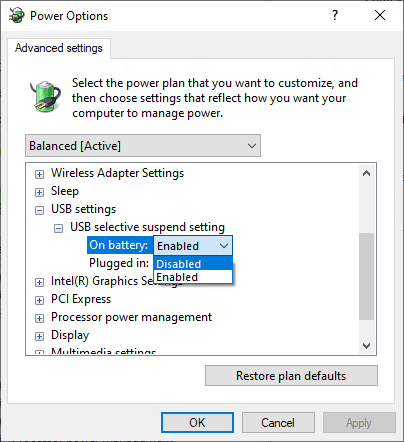
7. ანალოგიურად, აირჩიეთ გამორთულია სთვის Შეერთებული ვარიანტიც.
8. ბოლოს დააწკაპუნეთ კარგი და გადატვირთეთ კომპიუტერი ამ ცვლილებების განსახორციელებლად.
მეთოდი 8: გაუშვით Windows Clean Boot
საკითხი, რომელიც ეხება არასაკმარისი სისტემის რესურსები არსებობს API-ს დასასრულებლად შეიძლება დაფიქსირდეს ა ყველა აუცილებელი სერვისის სუფთა ჩექმა და ფაილები თქვენს Windows 10 სისტემაში, როგორც ეს აღწერილია ამ მეთოდში.
Შენიშვნა: დარწმუნდით, რომ შედით სისტემაში ადმინისტრატორი Windows-ის სუფთა ჩატვირთვის შესასრულებლად.
1. Გააღე გაიქეცი დიალოგური ფანჯარა, აკრიფეთ msconfig ბრძანება და დაარტყა შედი გასაღები.
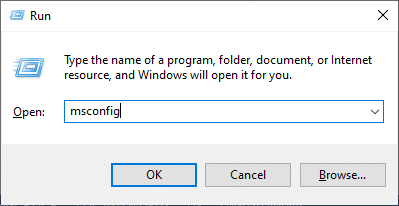
2. The Სისტემის კონფიგურაცია გამოჩნდება ფანჯარა. გადართეთ სერვისები ჩანართი.
3. შეამოწმეთ ყუთი გვერდით მაიკროსოფტის ყველა სერვისის დამალვადა დააწკაპუნეთ Ყველას გაუქმება ღილაკი, როგორც ნაჩვენებია მოცემულ სურათზე.

4. შემდეგი, გადართეთ Დაწყება ჩანართი და დააწკაპუნეთ გახსენით სამუშაო მენეჯერი ბმული.
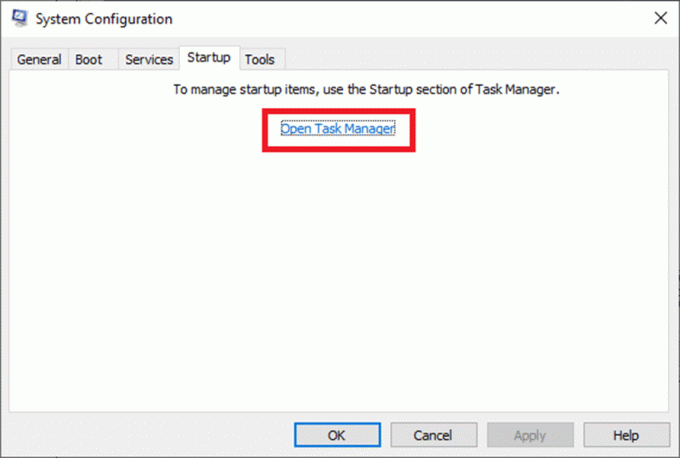
5. გადართეთ Დაწყება ჩანართში Პროცესების ადმინისტრატორი ფანჯარა.
6. შემდეგი, აირჩიეთ გაშვება დავალება რომელიც არ არის საჭირო. დააწკაპუნეთ გამორთვა ნაჩვენებია ქვედა მარჯვენა კუთხეში.

7. გაიმეორეთ ეს არის ყველა ასეთი რესურსი შრომატევადი, შეუსაბამო ამოცანებისთვის, რომელიც აკრძალავს Windows და Microsoft-თან დაკავშირებულ პროცესებს.
8. გასვლა Პროცესების ადმინისტრატორი და Სისტემის კონფიგურაცია ფანჯარა და გადატვირთეთ თქვენი კომპიუტერი.
რეკომენდებულია:
- დააფიქსირეთ Destiny 2 შეცდომის კოდი ბროკოლი
- როგორ გავასწოროთ Xbox One შეცდომის კოდი 0x87dd0006
- როგორ გამორთოთ Facebook შეტყობინებები Chrome-ზე
- შეასწორეთ io.netty.channel. AbstractChannel$AnnotatedConnectException შეცდომა Minecraft-ში
ვიმედოვნებთ, რომ ეს სახელმძღვანელო გამოგადგებათ და თქვენ ეს შეძელით გაასწორონ ამ მოწყობილობის დაწყება შეუძლებელია. (კოდი 10) სისტემის არასაკმარისი რესურსები არსებობს API-ს დასასრულებლად შეცდომა Windows 10-ში. შეგვატყობინეთ, რომელი მეთოდი მუშაობდა თქვენთვის. მოგერიდებათ გამოაგზავნოთ თქვენი შეკითხვები ან წინადადებები კომენტარების განყოფილებაში ქვემოთ.



